Nettoyage puissant
Si la perte et le déplacement des buses persistent même après l’exécution de Nettoyage moyen, exécutez le Nettoyage puissant qui est plus fort.
RAPPEL Si le média a déjà été installé, le menu Après le nettoyage, effectuez un test d’impression s’affiche. Lorsque cette option est activée, un test d’impression est effectué après le nettoyage.
Procédure
-
Sélectionnez Nettoyage puissant dans le menu déroulant de nettoyage de la tête.
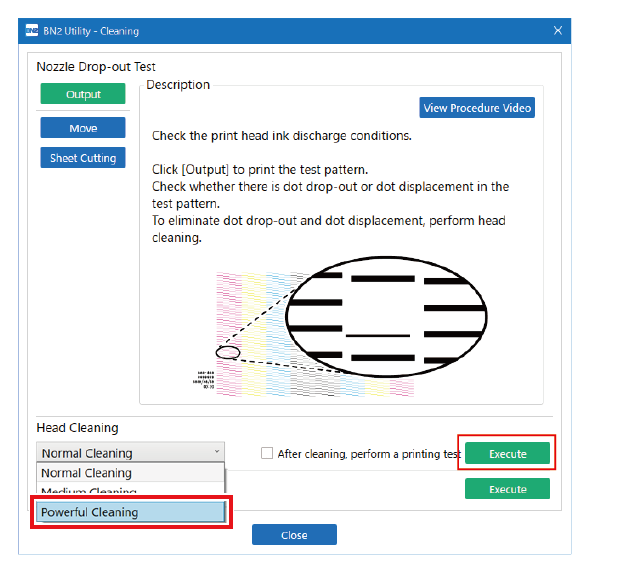
-
Cliquez sur Exécuter.
Nettoyage puissant est exécuté.
- Appuyez sur Sortie.
-
Vérifiez s’il y a une perte de buses ou un déplacement de buses dans la mire de test.
- S’il n’y a pas de perte ou de déplacement de points de buses, cliquez sur OK et lancez Étape 4: Exécution de la correction automatique.
- Si le problème persiste, essayez à nouveau d’exécuter Nettoyage puissant.
Si le problème persiste même après avoir effectué deux ou trois fois Nettoyage puissant, lancez Nettoyage manuel.
RAPPEL Même si le nettoyage ne semble pas améliorer la perte de buses, il peut être possible d’ignorer l’effet sur les produits si la perte ne se produit qu’à quelques endroits. Essayez d’imprimer. Si vous pouvez juger que le produit n’est pas affecté, utilisez l’imprimante sans nettoyer davantage.
